Beberapa waktu lalu MakinPinter.com pernah membagikan cara install GCam Oppo A15s terbaru. Dikesempatan ini akan membagikan cara screenshot Oppo A15s, salah satu fitur sederhana tapi penting.
Contohnya jika kamu ingin mengirim atau konfirmasi bukati transfer tentunya membutuhkan tangkapan layar atau screenshot. Begitu pentingnya fitur ini sehingga banyak cara untuk melakukannya.
Cara Screenshot Oppo A15s
Secara bawaan kamu bisa melakukan screenshot atau screen capture menggunakan kombinasi tombol power dan volume bawah yang ditekan bersamaa. Ada cara lain yang bisa kamu lakukan untuk menggambil screenshot pada Oppo A15s ini, simak penjelasannya dibawah ini:
1. Screenshot Oppo A15s Menggunakan Tombol
Seperti yang sudah disampaikan sebelumnya bahwa mengambil screenshot pada Oppo menggunakan tombol fisik ini sudah sangat umum digunakan. Bahkan hampir disemua HP Android bisa melakukan hal tersebut.
Berikut ini adalah langkah-langkah menggunakan tombol untuk melakukan screenshot pada Oppo A15s.
- Siapkan halaman yang akan di screenshot.
- Lalu, tekan tombol Power dan Volume Bawah secara bersama.
- Akan terdengar suara shutter yang menandakan proses screen caputer berhasil.
- Hasilnya bisa kamu lihat pada menu Galery atau Foto.
2. Screenshot Oppo A15s Menggunakan 3 Jari
- Masuk ke Pengaturan.
- Pilih Alat Serba Guna.
- Pilih opsi Gambar Layar.
- Aktifkan fitur Gesek Turun 3 Jari.
- Siapkan halaman yang akan di screenshot.
- Usap layar menggunakan 3 jari lalu swipe ke arah bawah.
- Layar akan berkedip dan terdengar shutter yang menandakan screenshot sudah berhasil.
Untuk melihat hasil dari tangkapan layar atau screenshot tersebut, kamu bisa melihatnya melalui menu Galery atau album.
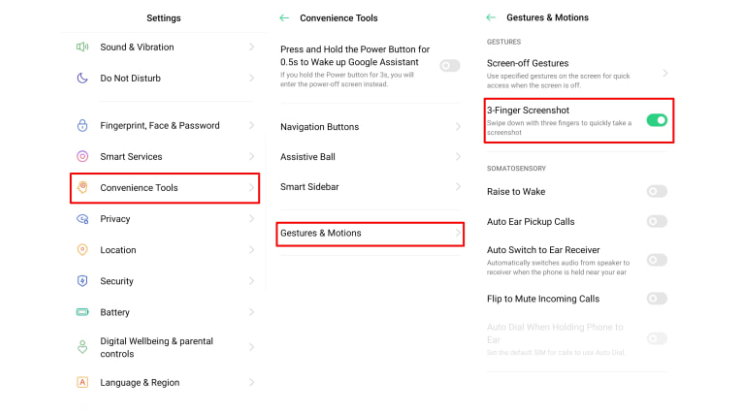
3. Screenshot Menggunakan Smart Sidebar Oppo A15s
Cara screenshot Oppo A15s lainnya adalah dengan memanfatkan fitur smart slider. Fitur ini kamu wajib aktifkan terlebih dahulu sebelum menggunakannya. Berikut ini adalah caranya:
- Buka menu Settings (Pengaturan).
- Lalu pilih menu Convenience Tools (Alat serbaguna).
- Aktifkan fitur Smart Sidebar.
- Buka halaman yang ingin di ambil gambarnya.
- Kemudian jalankan fitur Smart Sidebar dan pilih ikon Screenshot.
- Tunggu proses pengambilan gambar selesai seketika.
- Cari hasilnya pada menu aplikasi Galeri atau Foto.
Fitur ini tidak hanya menyediakan menu screenshot, ada juga menu untuk screen recording dan menu pintasan lainnya.
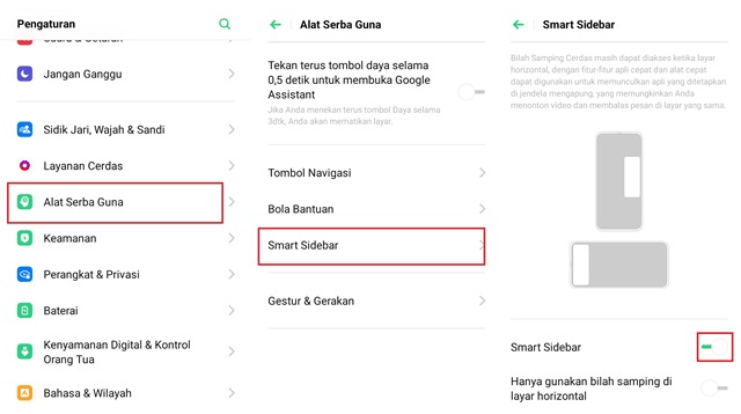
Sayangnya ketika kamu mengaktifkan fitur ini kadang mengganggu ketika sedang bermain game. Jadi fitur ini bisa kamu jadikan pilihan terakhir jika memang dibutuhkan.
4. Cara Melakukan Screenshot Panjang Oppo A15s
Fitur yang dimiliki HP Oppo A15s yang wajib kamu coba adalah Long Screenshot atau Screenshot Panjang. Fungsi dari fitur ini adalah memberikan kamu kemudahan ketika ingin mengambil gambar halamn secara keseluruhan.
Berikut ini cara menggunakan screenshot panjang pada Oppo A15s dengan mudah:
- Sediakan object yang ingin kamu ambil screenshot secara menyeluruh.
- Lakukan tangkapan layar seperti biasa.
- Pada bagian bawah area foto kamu akan melihat pilihan untuk membuat long screenshot.
- Geser kebawah untuk menentukan area object.
- Apabila sudah selesai tekan tombol Selesai.
- hasilnya bisa kamu temukan pada menu aplikasi Galeri atau Foto.